مقدمه
یکی از مشکلات رایج در vCenter Server Appliance، پر شدن فضای دیسک و اختلال در سرویسهای vCenter است. خوشبختانه VMware یک اسکریپت داخلی به نام autogrow.sh در VCSA قرار داده که میتواند بهطور خودکار دیسکها را پس از بزرگتر شدن در سطح ماشین مجازی، شناسایی و پارتیشنها را گسترش دهد. در این مطلب روش استفاده از این اسکریپت و نحوه تشخیص دیسک پر شده را بررسی میکنیم.
مرحله ۱: بررسی وضعیت دیسکها از طریق VAMI (پورت 5480)
قبل از اینکه فضای دیسک را افزایش دهید، باید بدانید کدام دیسک پر شده است.
-
وارد مرورگر شوید و آدرس زیر را باز کنید:
-
با کاربر root وارد شوید.
-
از منوی Monitor → Disks وضعیت تمام دیسکهای VCSA را مشاهده میکنید.
-
اینجا مشخص است که هر دیسک چقدر ظرفیت دارد و چه مقدار مصرف شده.
-
مثلاً اگر دیسک مربوط به
/storage/logیا/storage/dbپر شده باشد، باید همان دیسک را بزرگتر کنید.
-
مرحله ۲: افزایش ظرفیت دیسک در vSphere
-
وارد vSphere Client شوید.
-
روی VM مربوط به vCenter Server Appliance کلیک راست کنید و گزینه Edit Settings را انتخاب کنید.
-
دیسک مورد نظر (همان دیسکی که در VAMI پر شدنش را دیدید) را انتخاب کنید.
-
ظرفیت آن را به میزان دلخواه افزایش دهید (مثلاً از 100GB به 200GB).
-
تغییرات را ذخیره کنید.
مرحله ۳: ورود به VCSA
با استفاده از SSH به VCSA متصل شوید:
مرحله ۴: اجرای اسکریپت autogrow.sh
اسکریپت در مسیر زیر قرار دارد:
برای اجرای آن:
این اسکریپت بهطور خودکار دیسک را اسکن میکند و فضای افزایش یافته را به پارتیشن اضافه میکند.
مرحله ۵: بررسی نتیجه
بعد از اجرا میتوانید با دستور زیر وضعیت فضای دیسکها را بررسی کنید:
باید ببینید که حجم جدید به پارتیشن مربوطه اضافه شده است.
نکات مهم
-
همیشه ابتدا در VAMI (پورت 5480) بررسی کنید کدام دیسک پر شده تا همان دیسک را افزایش دهید.
-
این روش فقط زمانی عمل میکند که ابتدا از طریق vSphere ظرفیت دیسک VM را افزایش داده باشید.
-
در برخی نسخههای vCenter ممکن است مسیر یا نام اسکریپت تغییر کند، بنابراین قبل از اجرا مسیر را چک کنید.

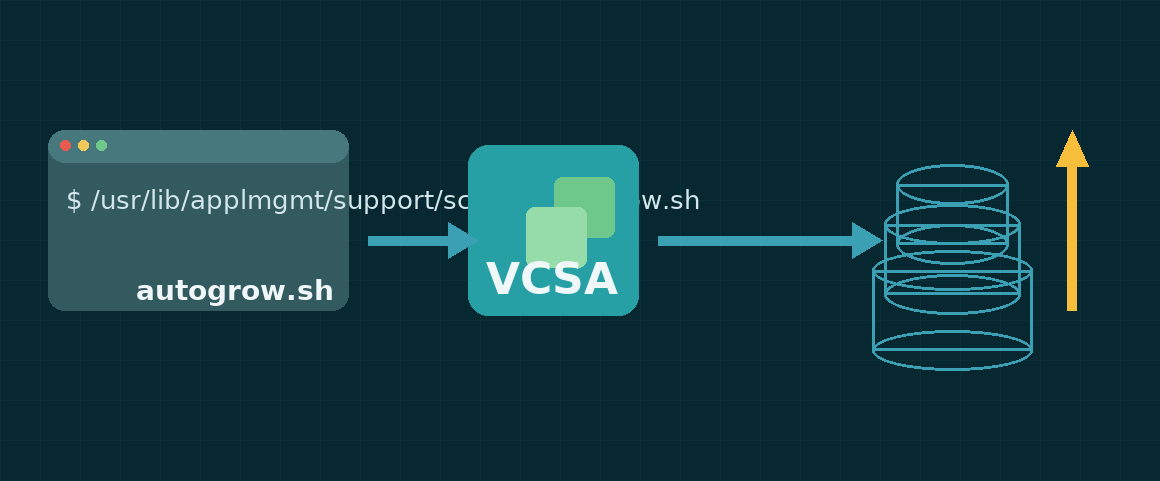
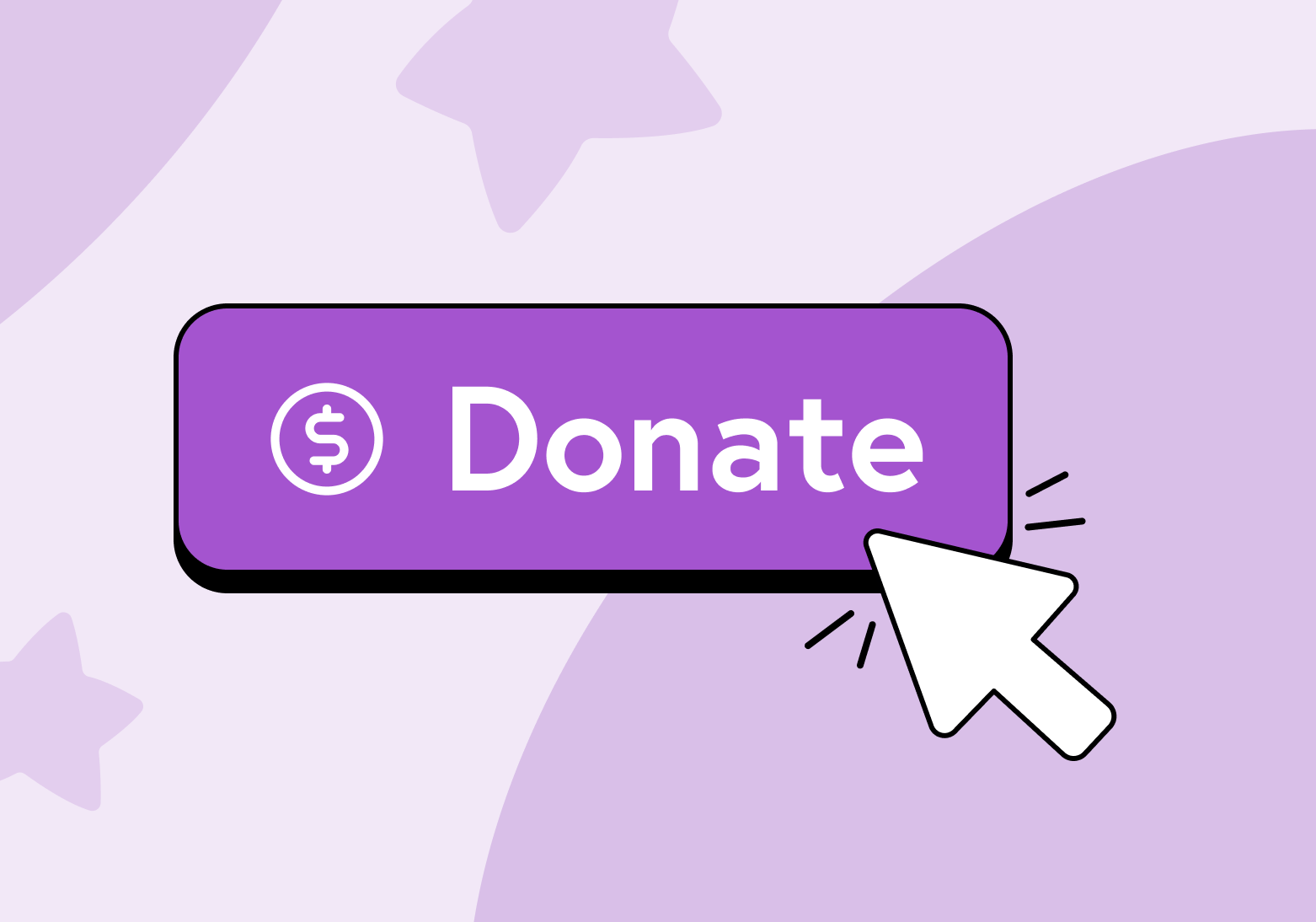
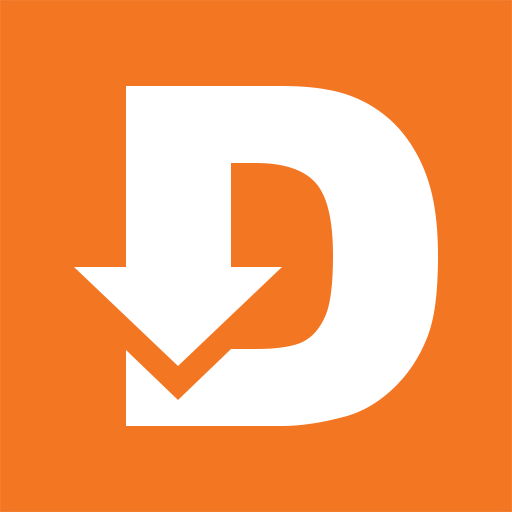

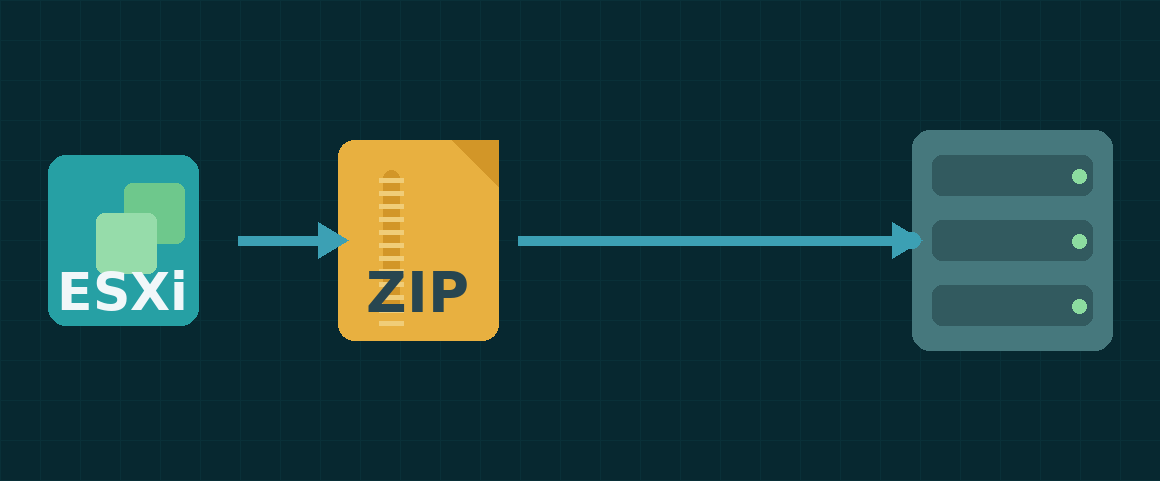
نظرات کاربران